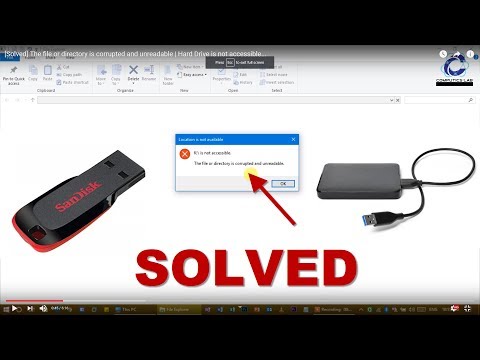ऐसी स्थिति जब सीडी को सामान्य रूप से चलाना या उससे डेटा कॉपी करना संभव नहीं है, कई उपयोगकर्ताओं से परिचित है। यह विशेष रूप से अप्रिय है अगर डिस्क पर कुछ अनूठी फाइलें दर्ज की जाती हैं - उदाहरण के लिए, तस्वीरों का एक संग्रह। आप एक अपठनीय डिस्क को पुनर्प्राप्त करने का प्रयास कर सकते हैं।

ज़रूरी
- - कोमल कपड़ा;
- - टूथपेस्ट;
- - सूचना पुनर्प्राप्ति कार्यक्रम;
निर्देश
चरण 1
सबसे अधिक बार, डिस्क पर खरोंच और विभिन्न गंदगी सूचना की पठनीयता को प्रभावित करती है। सस्ते डिस्क विफलताओं के लिए अतिसंवेदनशील होते हैं, उनकी कम कीमत सुरक्षात्मक कोटिंग की निम्न गुणवत्ता द्वारा सटीक रूप से समझाया जाता है। यदि डिस्क अब पढ़ने योग्य नहीं है या आप सभी सूचनाओं को नहीं पढ़ सकते हैं, तो इसकी कार्य सतह की सावधानीपूर्वक जांच करें। किसी भी मौजूदा गंदगी को पानी से थोड़ा सिक्त एक मुलायम कपड़े से हटा दें।
चरण 2
उथले खरोंच के लिए, अच्छे परिणामों के साथ एक सरल विधि का उपयोग करें। एक नम कपड़े पर टूथपेस्ट लगाएं और क्षतिग्रस्त क्षेत्र को पॉलिश करें। यहां कुछ बारीकियां हैं: आपको खरोंचों पर पॉलिश करने की जरूरत है। सबसे अधिक बार, खरोंच रिकॉर्ड की गई पटरियों के साथ जाते हैं, इसलिए डिस्क के केंद्र से किनारों तक पॉलिश की जानी चाहिए। यदि डिस्क बुरी तरह से खरोंच है, तो इस काम में आधे घंटे तक का समय लग सकता है। फिर पेस्ट को धो लें, डिस्क को धो लें, सुखा लें, एक मुलायम कपड़े से पोंछ लें और इसे चलाने की कोशिश करें।
चरण 3
यदि डिस्क अभी भी अपठनीय है या आपको इसे पॉलिश करने की कोई इच्छा नहीं है, तो विशेष उपयोगिताओं का उपयोग करें। इस संबंध में सर्वश्रेष्ठ में से एक AnyReader कार्यक्रम है, आप इंटरनेट पर डाउनलोड लिंक पा सकते हैं। प्रोग्राम डाउनलोड करने के बाद, इसे इंस्टॉल करें और इसे चलाएं। खुलने वाली प्रोग्राम विंडो में, पुनर्प्राप्ति विकल्प इंगित किए जाएंगे, आमतौर पर पहले की आवश्यकता होती है - "क्षतिग्रस्त मीडिया से फ़ाइलों की प्रतिलिपि बनाना"। इस आइटम का चयन करें और अगला क्लिक करें।
चरण 4
प्रोग्राम डिस्क को खोलेगा, सूची में उन फाइलों को चेक बॉक्स के साथ चिह्नित करें जिन्हें आपको सहेजने की आवश्यकता है, और फिर से "अगला" पर क्लिक करें। नई विंडो में, उस फ़ोल्डर को निर्दिष्ट करें जहां पुनर्प्राप्त फ़ाइलें सहेजी जाएंगी। अगला पर क्लिक करें। फ़ाइल की प्रतिलिपि बनाना शुरू होता है। इसके पूरा होने के बाद, दिखाई देने वाली रिपोर्ट जानकारी को इंगित करेगी - क्या फ़ाइल को पूरी तरह से कॉपी करना संभव था।
चरण 5
डेटा पुनर्प्राप्त करने के लिए, आप अन्य उपयोगिताओं का उपयोग कर सकते हैं: अधिकतम डेटा पुनर्प्राप्ति, फ़ाइल बचाव, NSCopy। IsoBuster प्रोग्राम द्वारा अच्छे परिणाम प्राप्त किए जाते हैं, जो सबसे अधिक समस्याग्रस्त डिस्क से जानकारी निकालने की अनुमति देता है। इसका नुकसान यह है कि यह धीरे-धीरे काम करता है। इस कार्यक्रम को रात में चलाना सुविधाजनक है - सुबह तक डिस्क छवि बनाई जाएगी।